Win10控制面板又闪退了?手把手教你快速修复!
时间:2025-06-07 18:51:21 108浏览 收藏
**Win10控制面板闪退?简单几步帮你快速解决!** Windows 10用户在使用控制面板时遇到闪退问题?别担心,本文将为你提供一套简单易行的解决方案。控制面板闪退可能是由输入法冲突、杀毒软件干扰或系统文件损坏等原因引起。通过切换默认输入法、卸载第三方杀毒软件,以及使用命令提示符进行系统检测与修复,可以有效解决Win10控制面板闪退的问题。本文将详细介绍每一步的操作,助你快速恢复控制面板的正常使用,提升Windows 10的使用体验。即使文件修复失败,重复执行命令也能提高成功率,最后重启电脑即可。
当我们使用Windows 10控制面板时,若发现其刚打开即闪退,或者过一段时间后自动退出,这可能是由多种原因引起的。为了解决这一问题,您可以尝试一些方法,比如切换输入法、卸载杀毒软件或执行特定的命令。接下来就让我们详细了解一下具体的操作步骤。

Windows 10控制面板闪退解决办法:
更换默认输入法:有可能是输入法之间存在冲突导致的问题。
停用或移除第三方杀毒及优化程序:这些软件可能会干扰系统的正常运作。
按下“Win+R”组合键打开运行窗口,随后输入“msconfig”,并按回车键。
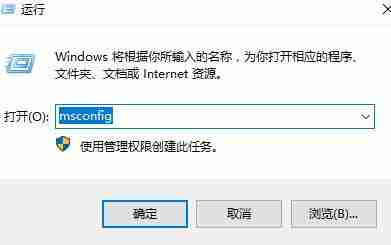
- 在“服务”标签页里勾选“隐藏所有Microsoft服务”,之后点击“全部禁用”。注意,如果您启用了指纹识别功能,请确保不关闭相关服务。

- 按下“Ctrl+Shift+Esc”组合键启动任务管理器,转到“启动”选项卡,把所有的启动项目都禁用掉。
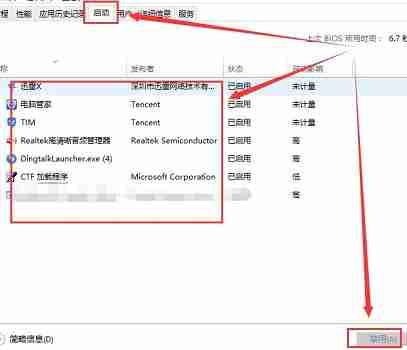
- 接着按下“Win+X”组合键打开快速访问菜单,从中选择“命令提示符(管理员)”。
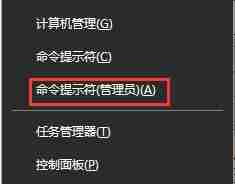
输入以下命令来对系统进行自我检测与修复:
- Dism /Online /Cleanup-Image /CheckHealth,按回车
- Dism /Online /Cleanup-Image /ScanHealth,按回车
- Dism /Online /Cleanup-Image /RestoreHealth,按回车
- sfc /scannow,按回车
若遇到文件无法修复的情况,可重复上述命令并执行,完成后记得重启计算机。
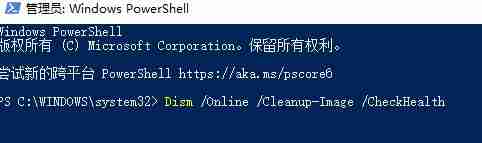
以上就是《Win10控制面板又闪退了?手把手教你快速修复!》的详细内容,更多关于的资料请关注golang学习网公众号!
相关阅读
更多>
-
501 收藏
-
501 收藏
-
501 收藏
-
501 收藏
-
501 收藏
最新阅读
更多>
-
137 收藏
-
146 收藏
-
387 收藏
-
456 收藏
-
365 收藏
-
302 收藏
-
271 收藏
-
370 收藏
-
213 收藏
-
398 收藏
-
371 收藏
-
481 收藏
课程推荐
更多>
-

- 前端进阶之JavaScript设计模式
- 设计模式是开发人员在软件开发过程中面临一般问题时的解决方案,代表了最佳的实践。本课程的主打内容包括JS常见设计模式以及具体应用场景,打造一站式知识长龙服务,适合有JS基础的同学学习。
- 立即学习 543次学习
-

- GO语言核心编程课程
- 本课程采用真实案例,全面具体可落地,从理论到实践,一步一步将GO核心编程技术、编程思想、底层实现融会贯通,使学习者贴近时代脉搏,做IT互联网时代的弄潮儿。
- 立即学习 516次学习
-

- 简单聊聊mysql8与网络通信
- 如有问题加微信:Le-studyg;在课程中,我们将首先介绍MySQL8的新特性,包括性能优化、安全增强、新数据类型等,帮助学生快速熟悉MySQL8的最新功能。接着,我们将深入解析MySQL的网络通信机制,包括协议、连接管理、数据传输等,让
- 立即学习 500次学习
-

- JavaScript正则表达式基础与实战
- 在任何一门编程语言中,正则表达式,都是一项重要的知识,它提供了高效的字符串匹配与捕获机制,可以极大的简化程序设计。
- 立即学习 487次学习
-

- 从零制作响应式网站—Grid布局
- 本系列教程将展示从零制作一个假想的网络科技公司官网,分为导航,轮播,关于我们,成功案例,服务流程,团队介绍,数据部分,公司动态,底部信息等内容区块。网站整体采用CSSGrid布局,支持响应式,有流畅过渡和展现动画。
- 立即学习 485次学习
